Android uygulamalarının internete erişimini engellemenin 2 yolu -
Bazı Android uygulamaları internete çok sık erişiyor ve bunu istemeyebilirsiniz. Veri planınızı daha hızlı tüketmeleri veya çok fazla pil kullanmaları nedeniyle, Android'deki(Android) belirli uygulamalar için hücresel erişimi, Wi-Fi erişimini veya her ikisini nasıl kapatacağınızı bilmek isteyebilirsiniz . Belki çevrimdışı kullanmayı tercih ettiğiniz başka uygulamalarınız vardır ve uygulamaların veri kullanmasını nasıl engelleyeceğinizi merak ediyorsunuzdur. Daha fazla uzatmadan, Android(Android) akıllı telefonlarda ve tabletlerde internet erişimini nasıl kısıtlayacağınız aşağıda açıklanmıştır:
NOT:(NOTE:) Bazı akıllı telefonlar, yerleşik araçları kullanarak bu düzeyde bir kontrole hala izin vermektedir, ancak birçok üretici ( Samsung gibi ), her uygulama için ayrı ayrı internet erişimini kısıtlama özelliğini kaldırmıştır. Bu makalenin ilk bölümü yerleşik araçları ele alırken, ikincisi aynı şeyi yapan güvenli ve basit bir üçüncü taraf alternatifini açıklar. Bir Samsung akıllı telefonunuz varsa, ikinci yönteme geçin.
1. Yerleşik araçlar kullanılarak Android'deki(Android) belirli uygulamalar için hücresel ve Wi-Fi verileri nasıl kapatılır
Android 11'den(Android 11) başlayarak , giderek daha fazla üretici, her uygulama için ağ erişimini ayrı ayrı kontrol etme seçeneğini kaldırdı. Hala bu işleve sahip akıllı telefonlar kullananlarınız için, her üreticinin Android kullanıcı arayüzünde yaptığı kapsamlı özelleştirme nedeniyle bu ilk bölümde kullanılan adlar biraz farklı olabilir. Bu bölüm için Android(Android 10) 10'lu bir Huawei P30 kullandık , ancak adımlar birçok akıllı telefon için benzer olmalıdır.
Ağ(Network) erişimi bölümünü kullanarak Android'deki(Android) belirli uygulamalar için hücresel ve Wi-Fi verileri nasıl kapatılır
Bir uygulamaya internet erişimini engellemenin ilk yöntemi, Ayarlar'ı(Settings)(opening Settings) açıp Mobil ağ'a(Mobile network) giderek başlar . Android Mobil ağ ayarlarında (Mobile network)Veri kullanımı(Data usage) üzerine dokunun .
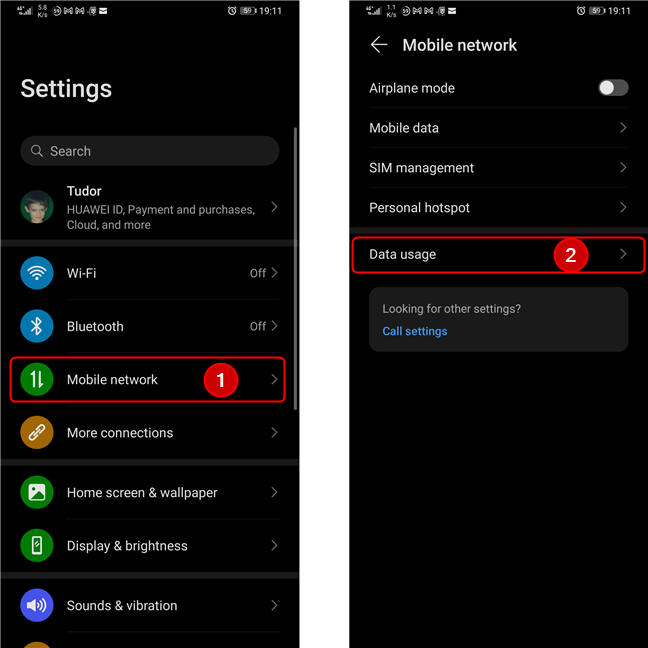
Veri kullanımı bölümüne erişin
Ardından, Ağ erişimi(Network access) üzerine dokunun . Artık tüm yüklü uygulamalarınızın bir listesini ve mobil verilere ve Wi-Fi'ye(Wi-Fi) erişimleri için onay işaretlerini görüyorsunuz . Bir uygulamanın internete erişmesini engellemek için adının yanındaki iki kutunun işaretini kaldırın. Yalnızca belirli uygulamalar için mobil erişimi kapatmak istiyorsanız, bu uygulamalar için Mobil veri kutusunun işaretini kaldırın ve (Mobile data)Wi-Fi'yi(Wi-Fi) işaretli bırakın .
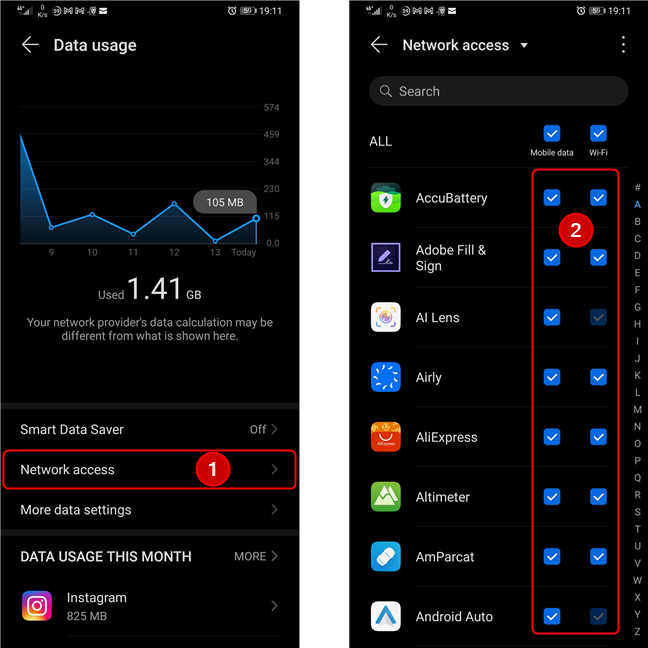
Android Ayarları(Android Settings) - uygulamaların internete erişmesini engelle
Varsayılan olarak, Android size yalnızca yüklediğiniz uygulamaların listesini gösterir. Listenin sistem uygulamalarını içermesini istiyorsanız, ekranın sağ üst köşesindeki menü düğmesine dokunun ve "Sistem işlemlerini göster"i seçin. (“Show system processes.”)Ardından, Wi-Fi(Wi-Fi) için değil , yalnızca Mobil veriler(Mobile data) için olsa da, sistem uygulamaları için de internet erişimini engelleyebilirsiniz . Bu, Google tarafından tasarlanan ve sistem uygulamalarınızın en azından (Google)Wi-Fi'ye(Wi-Fi) bağlıyken internete bağlanmasını sağlayan bir kısıtlamadır .

Android Ayarları(Android Settings) - Sistem uygulamalarının mobil verilere erişmesini engelleyin(Block)
Android cihazınızda hangi uygulamaların internete erişiminin engelleneceğini yapılandırmayı tamamladığınızda , Ayarlar(Settings) 'ı kapatın . İnternete erişimini engellediğiniz bir Android uygulamasını açtığınızda aşağıdaki gibi bir bildirim alırsınız. (Android)Bu kısıtlamayı kaldıracağınız için Kaldır'a(Remove) dokunmayın . Bu uygulamanın internete erişimini engellemeye devam etmek ve çevrimdışı kullanmaya devam etmek istiyorsanız, bunun yerine İptal'e(Cancel) dokunun .

Bir Android uygulamasının (Android)Wi-Fi ağlarını kullanması kısıtlanmıştır
İPUCU: (TIP: )Android'in(Android) ayrıca kullandığınız uygulamalar için veri sınırları koymanıza izin verdiğini ve cihazınızı ne kadar veri kullandıklarını otomatik olarak kontrol edecek şekilde yapılandırabileceğinizi biliyor muydunuz ? (Did)Daha fazla ayrıntı için şu iki kılavuza bakın: Veri kullanımı nasıl kontrol edilir ve Android ve Android Veri Tasarrufu'nda nasıl sınırlandırılır (How to check the data usage and limit it on Android)ve nasıl etkinleştirilir(The Android Data Saver and how to enable it) .
Uygulamalar(Apps) bölümünü kullanarak Android'deki(Android) belirli uygulamalar için hücresel ve WiFi verileri arasında nasıl geçiş yapılır
Mobil ağla ilgili ayarlarınızda bir Ağ erişimi(Network access) bölümü görmüyorsanız , her uygulama için ayarları manuel olarak değiştirmeyi deneyebilirsiniz. Daha fazla zaman alır, ancak işi halleder. Ayarlar'a(Settings) erişerek başlayın , ardından Uygulamalar'a(Apps) gidin . Bir sonraki ekranda, Uygulamalar(Apps) üzerine dokunun .

Ayarlar uygulamasında Uygulamalar'a gidin
Ardından, engellemek istediğiniz uygulamaya gidin ve üzerine dokunun. Bir sonraki ekranda, Veri kullanımı(Data usage) adlı bir ayar arayın ve ona erişin.
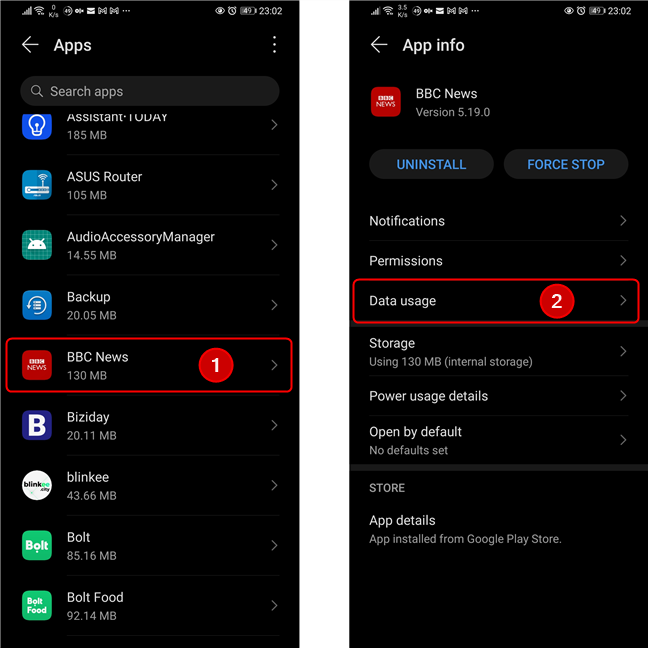
Engellemek istediğiniz uygulamayı seçin ve ardından Veri(Data) kullanımı üzerine dokunun.
Bu ekran, seçilen uygulamanın sabit bir süre boyunca ne kadar internet trafiği yaptığını gösterir. Bu grafiğin altında ağ erişim izinlerini içeren bir bölüm bulunmaktadır. Uygulamak istediğiniz kısıtlamalara bağlı olarak, Mobil veri(Mobile data) ve/veya Wi-Fi yanındaki anahtarları değiştirmeniz yeterlidir . (Simply)Lütfen (Please)Wi-Fi anahtarının tüm uygulamalar için mevcut olmadığını ve bunların engellenmesinin yerleşik araçlar kullanılarak yapılamayacağını unutmayın .
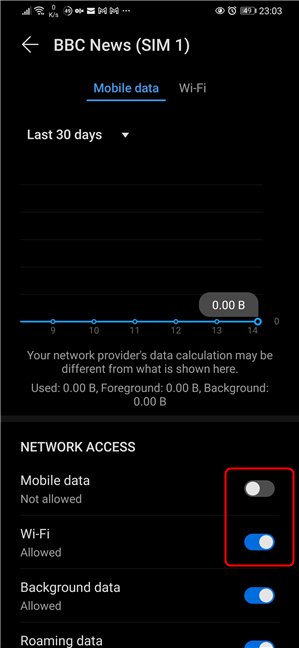
İnternet erişimini etkinleştirmek veya devre dışı bırakmak için anahtarları değiştirin
Veri kullanımı bölümünde (Data usage)Mobil veri(Mobile data) ve Wi-Fi anahtarlarını görmüyorsanız , bunun nedeni akıllı telefonunuzun yerel uygulamaları tek tek engelleme yeteneğinin olmaması olabilir. Bu durumda, bir çözüm olduğu için endişelenmeyin. Öğrenmek için sonraki bölüme geçin.
2. Android 12'deki uygulamaların (Android 12)NetGuard ( Samsung Galaxy , Google Pixel ve diğer akıllı telefonlar) ile interneti kullanmaları nasıl engellenir?
Samsung , Google veya halihazırda Android 12'ye taşınmış (veya Android 10'dan(Android 10) daha eski bir yazılım sürümüne sahip) başka bir marka tarafından yapılmış bir akıllı telefon veya tablet kullanıyorsanız , yaptığımız ayarlara erişiminiz olmayabilir. önceki yöntemlerde gösterilmiştir. Bu durumda tek seçeneğiniz Android(Android) işletim sisteminin üzerinde bir güvenlik duvarı görevi gören NetGuard gibi bir uygulama kullanmaktır. Uygulamayı Android akıllı telefonunuza veya tabletinize yükleyin. Bununla ilgili yardıma ihtiyacınız varsa, Android için uygulama ve oyun yüklemek için Google Play Store'u kullanma(How to use Google Play Store to install apps and games for Android) kılavuzumuzu okuyun . Kurulum tamamlandıktan sonra NetGuard'ı başlatın(NetGuard)uygulamasını açın ve şartlar ve koşulları kabul edin (tabii ki, onlarla aynı fikirdeyseniz). Lütfen(Please) , üstteki anahtarı etkinleştirmediğiniz sürece uygulamanın hiçbir şey yapmadığını unutmayın, bu nedenle ilerlemeden önce yapmanız gereken ilk şey budur. Bazı pop-up'lara da hazır olun :) . (Get)Anahtarı çevirdiğinizde, NetGuard , seçtiğiniz uygulamalar için internet erişimini engellemek üzere internet trafiğini filtrelemek için yerel bir VPN kullandığını size bildirir . Bu uygulamanın en güzel yanı, diğer benzer uygulamaların yaptığı gibi internet trafiğinizi uzak bir sunucuya göndermemesidir. Sonraki adıma geçmek için Tamam'a(OK) dokunun .
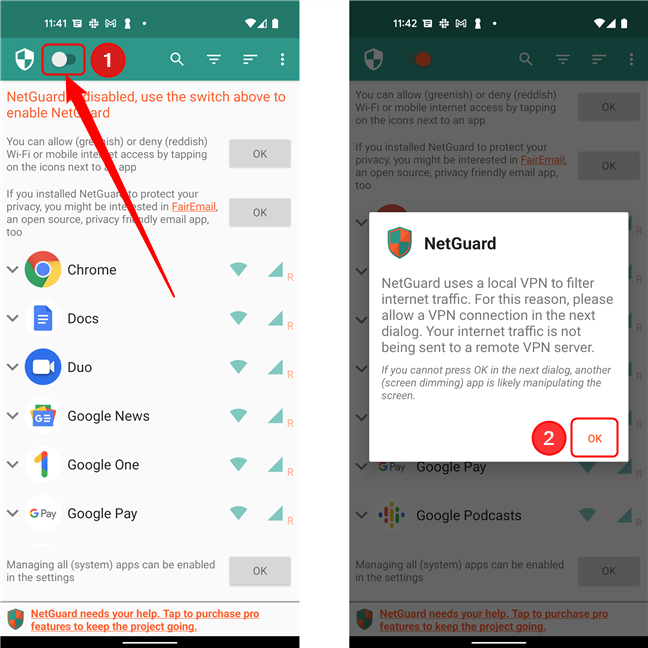
İlk önce NetGuard'ı etkinleştirin
Ardından NetGuard , ağ trafiğini izlemek için bir VPN bağlantısı kurmak için izin ister . Bir kez daha Tamam'a(OK) dokunun . Uygulama daha sonra, işletim sisteminin NetGuard'ın(NetGuard) arka planda çalışmasını durdurmaması için Android pil optimizasyonlarını devre dışı bırakmanızı önerir . Ayarlar(Settings) uygulamasının ilgili bölümüne atlamak için Tamam'a(OK) dokunun .

NetGuard için Android pil optimizasyonları devre dışı bırakılmalıdır
Şimdi yüklenen Pil optimizasyonu ekranında (Battery optimization)Tüm uygulamalar(All apps) öğesini seçin ve listeden NetGuard'ı(NetGuard) bulun . Gerekli ayara erişmek için üzerine dokunun.

Açılır menüden Tüm(Choose All) uygulamalar'ı ve ardından NetGuard'ı seçin.(NetGuard)
Optimize etme'yi(Don't optimize) seçin ve ardından Bitti'ye dokunun(Done) . Bu , kısıtlamaları uygulamak için NetGuard'ın(NetGuard) arka planda süresiz olarak çalışmasını sağlamalıdır.

NetGuard için pil optimizasyonunu devre dışı bırakın
Ardından, uygulamaya geri dönün. Şimdi tek yapmanız gereken, mobil ağa veya Wi-Fi(Wi-Fi) erişimine izin vermek veya erişimi reddetmek için listedeki her uygulamanın yanındaki simgelere dokunmak . Bunu yaptığınızda simgelerinin yeşilden turuncuya döndüğünü görüyorsunuz. Bu uygulamaların artık Android(Android) cihazınızda internete erişmesi engellenmiştir .

Pil optimizasyon ayarını uyguladıktan sonra istediğiniz uygulamaları engelleyebilirsiniz.
Android uygulamalarınızın internete erişmesini nasıl engellemeyi seçtiniz?
Artık Android'deki(Android) uygulamaların çevrimiçi olmasını engellemenin iki yöntemini biliyorsunuz . Samsung ve diğer üreticiler tarafından yapılanlar gibi, Veri kullanım(Data usage) ayarlarına sahip cihazlarda ve bu ayarları içermeyen cihazlarda internetten uygulamaları nasıl engelleyeceğinizi gördünüz . NetGuard'ı(NetGuard) önermeyi seçtik çünkü basit bir arayüze sahip ve kullanımı tamamen güvenli. Bu makaleyi kapatmadan önce, bize deneyiminizden ve sizin için hangi çözümün işe yaradığından bahsedin.
Related posts
Android cihazınızda internet bağlantınızın hızını test etmenin 7 yolu
Wi-Fi araması nedir? Android ve iPhone'da Wi-Fi aramasını nasıl kullanırım?
Android'nizi Wi-Fi Hotspot'a nasıl dönüştürebilirsiniz
Wi-Fi için bir Android proxy sunucusu nasıl ayarlanır: Bilmeniz Gerekenler
Nasıl bir Wi-Fi ağına bir Android phone bağlamak için: 3 yolu
senin ASUS router giriş nasıl: Dört yönden bu işe
Bir iPhone'da (veya iPad'de) VPN bağlantısı nasıl oluşturulur, yapılandırılır ve kullanılır
Ağ kartınızın orijinal MAC adresini geri yüklemenin 6 yolu
Windows 10'da en çok veriyi hangi uygulamaların kullandığını nasıl takip edebilirim?
Windows 10'da IP adresini değiştirmenin 3 yolu
Android Data Saver ve nasıl etkinleştirilir
Kablosuz Ağ Girişimi Sorunlarını Çözmek İçin Layman's Guide
Windows'ta bölgenizdeki gizli kablosuz ağları (SSID'ler) nasıl bulabilirsiniz?
Wi-Fi'niz için en iyi kanalı belirlemek için NetSpot WiFi Analyzer'ı kullanın
Miracast kullanarak Windows 10 Mobile'dan bir TV'ye veya monitöre nasıl yansıtılır
iPhone ve iPad'lerde belirli uygulamalar için internet erişimini engellemenin 2 yolu
Wi-Fi ağınızda bir wireless printer'ü nasıl yüklenir
Basit sorular: İki faktörlü doğrulama veya iki adımlı doğrulama nedir?
Windows 10 Mobile'da internet bağlantınızın hızı nasıl test edilir
Basit Sorular: Proxy sunucusu nedir ve ne anlama gelir?
